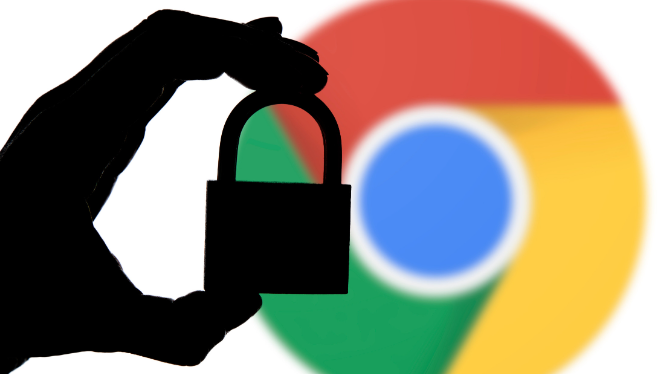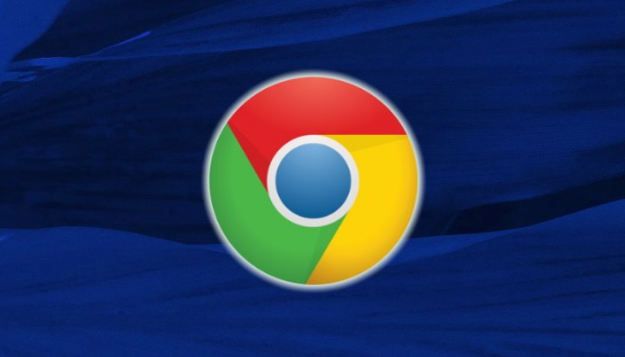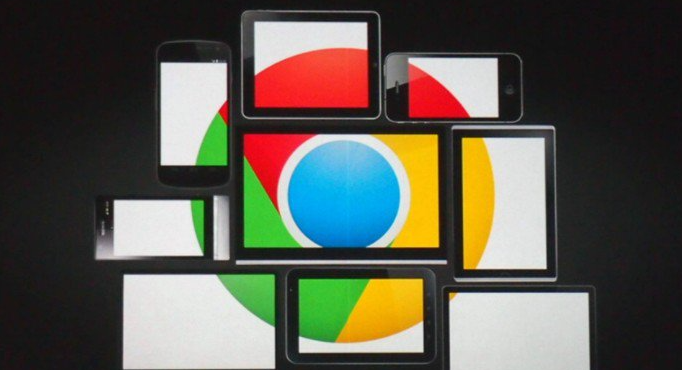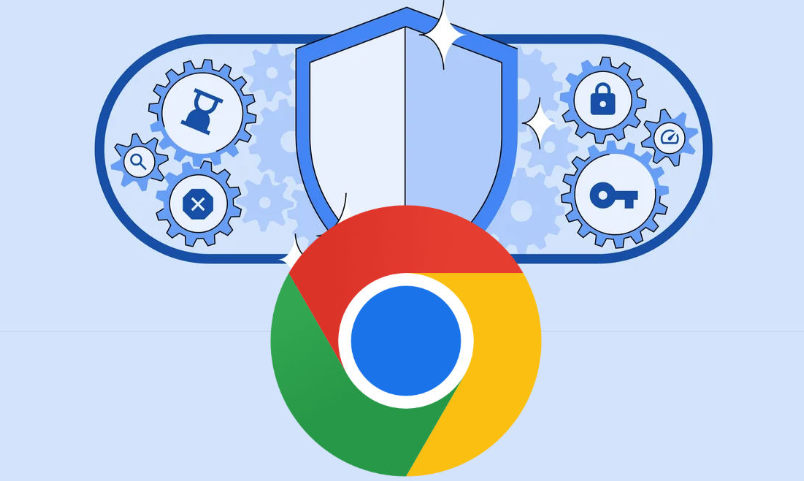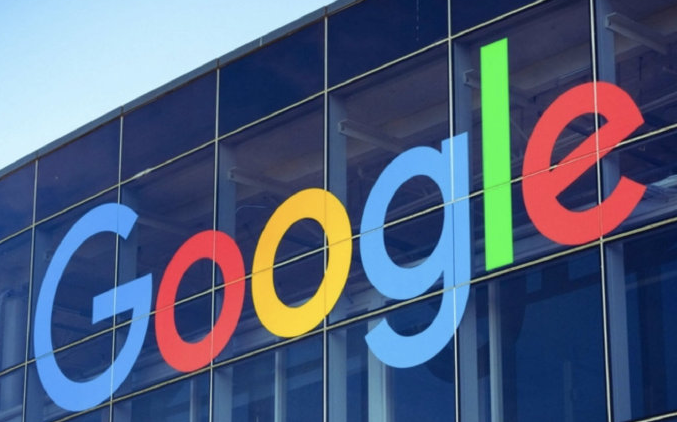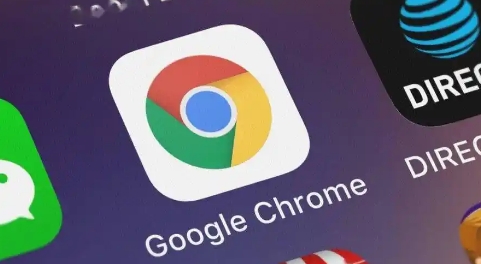详情介绍
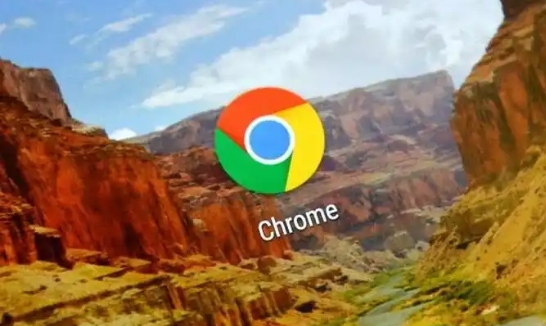
查看Cookie
1. 打开Chrome浏览器:确保你已经安装了Chrome浏览器,并在电脑上正常启动它。
2. 进入设置页面:点击浏览器右上角的三个点(菜单图标),在下拉菜单中选择“设置”选项。
3. 找到隐私和安全设置:在设置页面中,滚动鼠标滚轮或使用页面右侧的滚动条,找到并点击“隐私和安全”选项。
4. 选择Cookie和其他站点数据:在隐私和安全页面中,点击“Cookie和其他站点数据”选项,进入相关设置页面。
5. 查看已存储的Cookie:在“Cookie和其他站点数据”页面中,再次点击“查看所有Cookie和网站数据”按钮,此时会弹出一个新的窗口,其中显示了当前浏览器存储的所有Cookie信息。你可以通过这个窗口查看各个网站的Cookie详情,包括网站名称、Cookie名称、值、过期时间等。
管理Cookie
1. 删除单个Cookie:在查看Cookie的窗口中,找到你想要删除的特定网站对应的Cookie条目。点击该条目右侧的“删除”按钮,即可将此Cookie从浏览器中删除。
2. 删除所有Cookie:如果你希望一次性删除所有存储的Cookie,可以在“Cookie和其他站点数据”页面中,点击“清除浏览数据”按钮。在弹出的对话框中,选择要清除的内容范围,如“Cookie和其他站点数据”,然后点击“清除数据”按钮。需要注意的是,这将删除所有网站上的Cookie,可能会导致你在某些网站上需要重新登录。
3. 阻止特定网站的Cookie:在“Cookie和其他站点数据”页面中,你还可以通过设置来阻止特定网站的Cookie。点击“添加”按钮,在弹出的对话框中输入你想要阻止的网站地址,然后点击“阻止”按钮。这样,当你访问该网站时,浏览器将不会存储该网站的Cookie。
通过以上步骤,你就可以方便地在Chrome浏览器中查看和管理Cookie了。合理地管理Cookie有助于保护你的隐私,同时也能确保你在浏览网页时获得更好的体验。